Como colocar o iPhone 16 no modo DFU [Dicas de especialistas]
O iPhone 16 chegou com recursos empolgantes e um design novo. No entanto, novos iPhones e versões do iOS costumam vir com seu próprio conjunto de bugs e problemas.
Não se preocupe, colocar seu iPhone 16 em modo DFU é mais fácil do que você pode pensar. Confira o artigo abaixo para saber mais sobre o modo de recuperação e o modo DFU, mesmo se você estiver usando o mais recente iPhone 16.
O ReiBoot permite corrigir os problemas do iOS/MacOS /iPadOS sem perder dados, como Modo de Recuperação do iPhone, Logotipo da Apple, Tela Preta, Loop de Inicialização, etc.
- Parte 1. Como Colocar o iPhone 16 em Modo DFU
- Parte 2. Como Retirar o iPhone 16 do Modo DFU
- Parte 3. Como Restaurar o iPhone 16 em Modo DFU com o ReiBoot (Sem Perda de Dados)
- Parte 4. Perguntas Frequentes sobre Como Colocar o iPhone 16 em Modo DFU
Parte 1. Como Colocar o iPhone 16 em Modo DFU?
O Modo DFU (Atualização de Firmware do Dispositivo) no iPhone 16 e no iPhone 16 Pro é um método para forçar uma restauração quando o software do seu iPhone está com problemas. É útil quando seu iPhone 16 está sem resposta, travado no logotipo da Apple ou congelado em qualquer tela. Este modo permite que o iTunes reflita seu iPhone 16 com uma nova versão do iOS, mesmo que o firmware esteja corrompido ou danificado.
Se feito corretamente, a tela deve permanecer preta, e seu iPhone 16 estará em Modo DFU. Pode ser necessário algumas tentativas para acertar.
Aqui está como entrar no modo DFU do iPhone 16:
- Conecte seu iPhone 16 a um PC com Windows ou Mac.
Abra o iTunes e desligue o iPhone.
- Pressione rapidamente o botão de Aumentar Volume e, em seguida, pressione rapidamente o botão de Diminuir Volume.
- Mantenha pressionado o botão Lateral por 10 segundos até que a tela fique preta.
Enquanto mantém pressionado o botão Lateral, pressione e segure o botão de Diminuir Volume por 5 segundos. Solte o botão Lateral, mas continue segurando o botão de Diminuir Volume por mais 10 segundos.
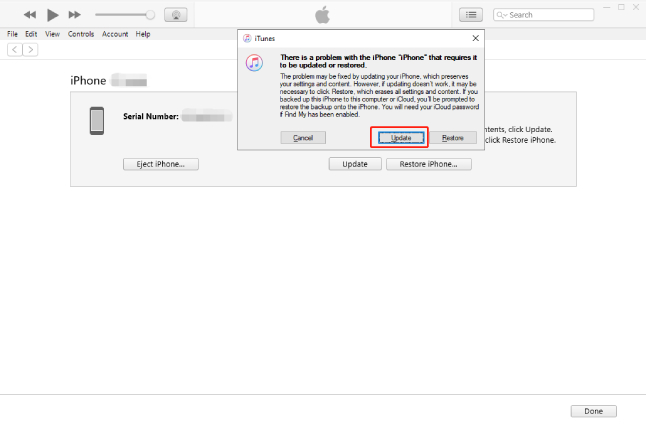

![]() Nota:
Nota:
Esteja ciente de que restaurar seu iPhone através do modo DFU pode apagar todos os dados e configurações. Seu iPhone ficará como novo.
Parte 2. Como Retirar o iPhone 16 do Modo DFU
Se o seu iPhone 16 estiver em modo DFU (Atualização de Firmware do Dispositivo), você pode precisar sair desse modo para que seu dispositivo volte ao normal. O modo DFU é utilizado para solucionar problemas ou restaurar o iOS, mas se você precisar sair dele, siga estes passos simples com base no seu iPhone 16:
Pressione rapidamente o botão de Aumentar Volume, depois o botão de Diminuir Volume e, por fim, mantenha pressionado o botão Lateral até que seu dispositivo reinicie.

Parte 3. Como Restaurar o iPhone 16 em Modo DFU com o ReiBoot (Sem Perda de Dados)
Se você não quer perder dados e prefere um procedimento com 100% de taxa de sucesso, o Tenorshare ReiBoot é um programa especializado que pode ser usado para entrar ou sair do modo de recuperação no seu iPhone. É uma ferramenta incrível. Basta conectar seu dispositivo e clicar no botão de Entrar ou Sair do Modo de Recuperação para obter o que você deseja.
Ele pode resolver mais de 150 problemas do sistema iOS, incluindo iPhone 16 preso no modo DFU, saída do modo de recuperação, loops no logotipo da Apple, telas em branco, telas congeladas e muito mais. É compatível com o iOS 18 mais recente e os modelos do iPhone 16. Oferece uma solução simples e segura para restaurar o funcionamento normal do seu iPhone, mesmo que você tenha entrado no modo DFU do iPhone 16 acidentalmente após uma atualização.
![]() Principais Recursos do Tenorshare ReiBoot:
Principais Recursos do Tenorshare ReiBoot:
- Sair facilmente do modo DFU no iPhone 16 com um clique, permitindo restaurar a funcionalidade sem etapas complicadas.
- Sem risco de perda de dados – o conteúdo do seu dispositivo permanece intacto durante o processo de reparo, garantindo que nenhum arquivo seja apagado.
- Interface simples e amigável – projetada para usuários de todos os níveis, não é necessário ter conhecimento técnico para navegar e usar a ferramenta.
- Rebaixar do iOS 18 para uma versão anterior sem precisar depender do iTunes, proporcionando mais flexibilidade na gestão do software do seu dispositivo.
- Compatível com os iPhones mais recentes e versões do iOS, com suporte para os dispositivos e lançamentos de software mais atualizados.
A seguir estão os passos para colocar o iPhone 16 em modo DFU com o Tenorshare ReiBoot:
-
Instale e inicie o Tenorshare ReiBoot em seu computador. Conecte seu iPhone ao computador e clique no botão Iniciar Reparo.

-
Na próxima tela, clique em "Reparo Padrão" para prosseguir com o processo de reparo.

-
Uma vez que o dispositivo esteja em Modo DFU, o programa automaticamente avançará para o próximo passo. Aqui, clique em "Navegar" para definir um caminho de arquivo para o download e, em seguida, selecione "Baixar" para continuar.

-
O download do firmware levará alguns minutos. Após a conclusão, clique em "Iniciar Reparo" e o programa começará a instalar o firmware em seu dispositivo.

-
Uma vez que o processo esteja completo, clique em Concluído e seu iPhone será reiniciado automaticamente.

Parte 4. Perguntas Frequentes sobre Como Colocar o iPhone 16 em Modo DFU
P1. O modo DFU apagará todos os dados?
Sim, apenas entrar no modo DFU do iPhone 16 não apaga dados, mas quando você restaura seu iPhone através do modo DFU, isso apagará todos os dados no dispositivo.
P2. Quanto tempo um iPhone pode ficar em modo DFU?
O modo DFU do iPhone 16 permanece indefinidamente enquanto estiver conectado ao computador. Recomenda-se sair do Modo DFU assim que você completar os passos necessários, pois ficar por muito tempo pode descarregar a bateria. Contudo, é aconselhável usar o modo DFU apenas pelo tempo necessário para realizar a restauração ou atualização exigida.
Conclusão:
Neste artigo, vimos como colocar seu iPhone 16 em modo DFU, uma solução poderosa para resolver vários problemas de software, desde falta de resposta até telas congeladas. O modo DFU do iPhone 16 após uma atualização pode ser um salva-vidas quando os métodos padrão de solução de problemas falham.
Para uma experiência sem complicações, recomendamos fortemente o uso do Tenorshare ReiBoot. Com sua interface amigável, o ReiBoot simplifica a entrada e saída do modo DFU no seu iPhone 16 em apenas alguns cliques—sem necessidade de conhecimentos técnicos. É uma ferramenta confiável para reparar seu iPhone sem perda de dados, tornando-se a solução ideal para lidar com problemas do iOS de forma eficiente.
















